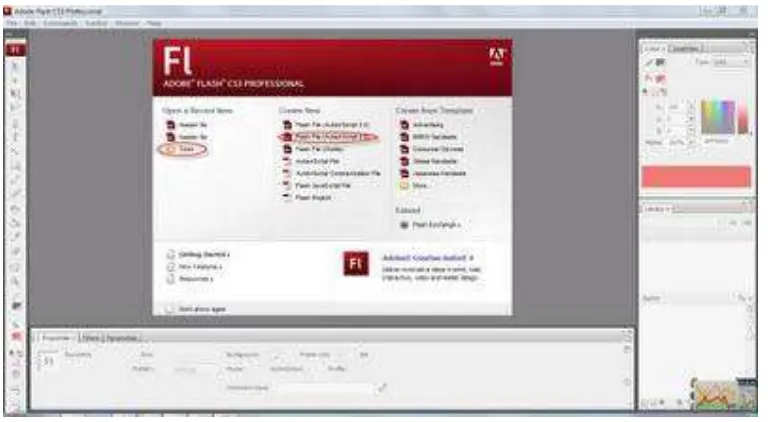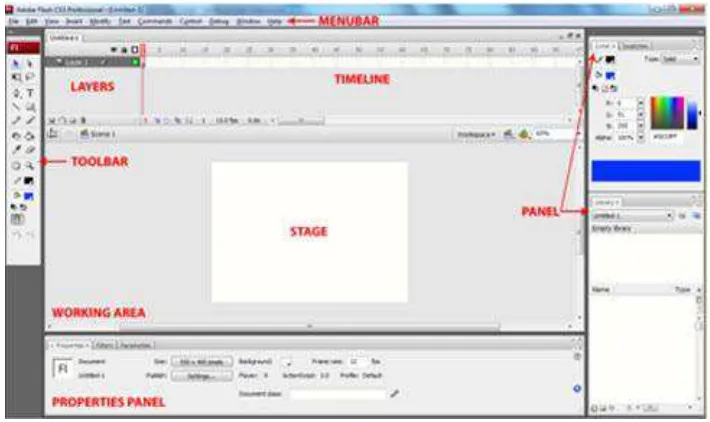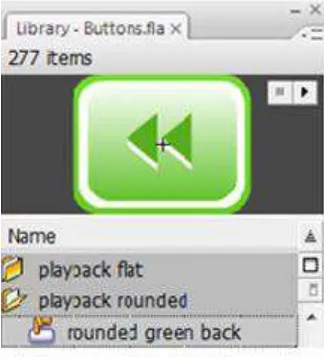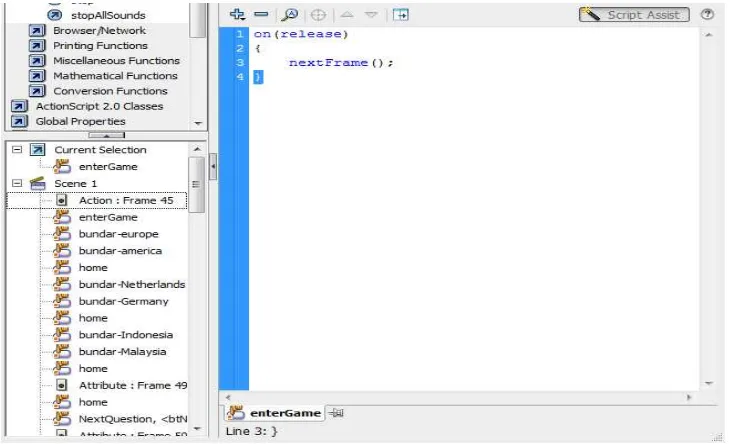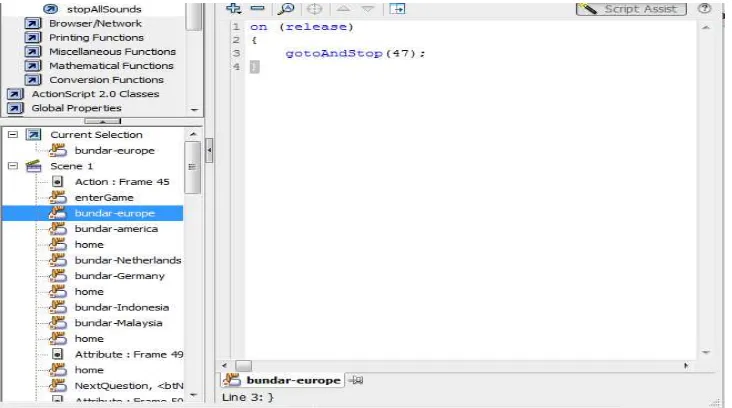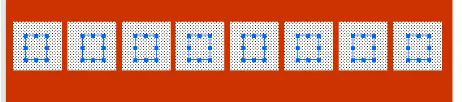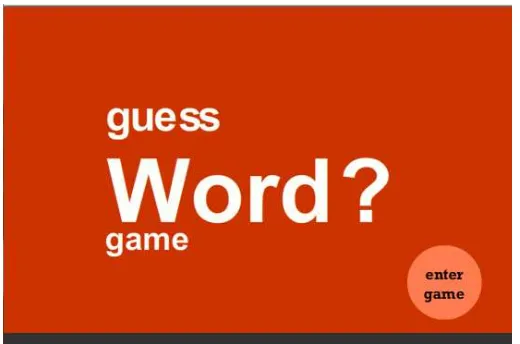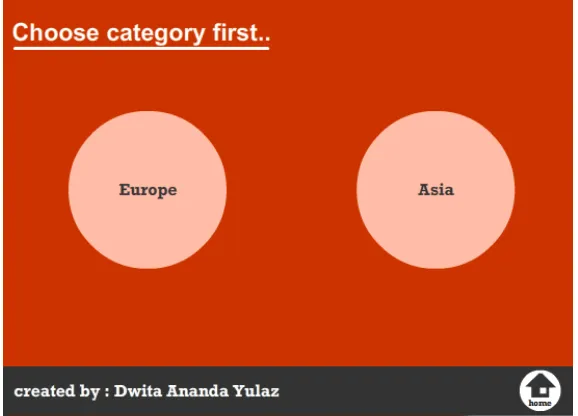APLIKASI MENYUSUN KATA BAHASA INGGRIS DENGAN
ADOBE FLASH CS3 PROFESSIONAL
TUGAS AKHIR
DWITA ANANDA YULAZ 112406022
PROGRAM STUDI D3 TEKNIK INFORMATIKA
DEPARTEMEN MATEMATIKA
FAKULTAS MATEMATIKA DAN ILMU PENGETAHUAN ALAM
UNIVERSITAS SUMATERA UTARA
APLIKASI MENYUSUN KATA BAHASA INGGRIS DENGAN
ADOBE FLASH CS3 PROFESSIONAL
TUGAS AKHIR
Diajukan untuk melengkapi tugas dan memenuhi syarat memperoleh Ahli
Madya
DWITA ANANDA YULAZ 112406022
PROGRAM STUDI D3 TEKNIK INFORMATIKA
DEPARTEMEN MATEMATIKA
FAKULTAS MATEMATIKA DAN ILMU PEGETAHUAN ALAM
UNIVERSITAS SUMATERA UTARA
PERSETUJUAN
Judul : Aplikasi Menyusun Kata Bahasa Inggris
dengan Adobe Flash CS 3 Professional
Kategori : Tugas Akhir
Nama : Dwita Ananda Yulaz
Nomor Induk Mahasiswa : 112406022
Program Studi : D3 Teknik Informatika
Departemen : Matematika
PERNYATAAN
APLIKASI MENYUSUN KATA BAHASA INGGRIS DENGAN ADOBE FLASH CS3 PROFESSIONAL
TUGAS AKHIR
Saya mengakui bahwa tugas akhir ini adalah hasil kerja saya sendiri. Kecuali beberapa kutipan dan ringkasan yang masing-masing disebutkan sumbernya.
Medan, Juni 2014
PENGHARGAAN
Segala Puji bagi Allah SWT penulis ucapkan syukur karena dengan taufiq dan hidayah-Nya penulis dapat menyelesaikan tugas akhir ini yang berjudul ”Aplikasi Menyusun Kata Bahasa Inggris dengan Adobe Flash CS3 Professional” tepat pada waktunya sebagai salah satu syarat untuk menyelesaikan studi pada D3 Teknik Informatika FMIPA USU.
ABSTRAK
ABSTRACT
DAFTAR ISI
Daftar Gambar viii
Bab 1 Pendahuluan 1
1.1 Latar Belakang 1
1.2 Perumusan Masalah 2
1.3 Pembatasan Masalah 3
1.4 Tujuan Penelitan 3
1.5 Metodologi Penelitian 4
Bab 2 Landasan Teori 5
2.1 Pengenalan Adobe Flash 5
2.2 Halaman Awal 7
2.3 Lingkungan Kerja Adobe Flah CS3 8
2.4 Toolbox 9
2.5 Library 12
Bab 3 Perancangan Sistem 14
3.1Intro 14
3.1.1 Teks Kata Guess 14
3.1.2 Teks Kata Word 15
3.1.3 Tombol Memulai Game 16
3.2 Membuat Kategori Game 17
3.3 Membuat Game Tebak Kata 18
3.3.1 Menampilkan Kotak Kata 18
3.3.2 Membuat Tombol Next 19
3.4 Membuat Game Susun Kata 20
3.4.1 Menampilkan Susunan Kata 20
3.4.2 Membuat Kotak Drag Here 21
3.4.3 Membuat Kotak Hasil 22
Bab 4 Implementasi Sistem 23
4.1 Hasil 23
4.1.1 Tampilan Halaman Intro 24
4.1.2 Tampilan Kategori Game Europe dan Asia 25 4.1.3 Tampilan Kategori Game Netherlans dan Germany 26 4.1.4 Tampilan Game Tebak Kata Netherlands 27 4.1.5 Tampilan Game Susun Kata Netherlands 28
4.1.6 Tampilan Game Tebak Kata Germany 29
4.1.7 Tampilan Game Susun Kata Germany 30
4.1.8 Tampilan Kategori Game Indonesia dan Malaysia 31
4.1.9 Tampilan Game Tebak Kata Indonesia 32
4.1.10 Tampilan Game Susun Kata Indonesia 33
4.1.11 Tampilan Game Tebak Kata Malaysia 34
4.2 Pembahasan 36 4.2.1 Kelebihan Aplikasi yang Telah dibuat 36 4.2.2 Kekurangan Aplikasi yang Telah dibuat 36
Bab 5 Kesimpulan dan Saran 37
5.1 Kesimpulan 37
5.2 Saran 38
Daftar Pustaka 39
DAFTAR GAMBAR
Gambar 3.1 Script Menghentikan Frame 15
Gambar 3.2 Script Tombol Mulai 16
Gambar 3.3 Script Kategori Game 17
Gambar 3.4 Kotak Kata 18
Gambar 3.5 Script Membuat Tombol Next 19
Gambar 3.6 Susunan Kata 20
Gambar 3.7 Kotak Drag Here 21
Gambar 3.8 Kotak Hasil 22
Gambar 4.1 Halaman Intro Game 24
Gambar 4.2 Halaman Kategori Game Europe dan Asia 25 Gambar 4.3 Halaman Kategori Game Netherlands dan Germany 26 Gambar 4.4 Halaman Game Tebak Kata Netherlands 27
Gambar 4.5 Halaman Game Susun Kata Netherlands 28
Gambar 4.6 Halaman Game Tebak Kata Germany 29
Gambar 4.7 Halaman Game Susun Kata Germany 30
Gambar 4.8 Halaman Kategori Game Indonesia dan Malaysia 31
Gambar 4.9 Halaman Game Tebak Kata Indonesia 32
Gambar 4.10 Halaman Game Susun Kata Indonesia 33
Gambar 4.11 Halaman Game Tebak Kata Malaysia 34
ABSTRAK
ABSTRACT
BAB 1
PENDAHULUAN
1.1 Latar Belakang
Era gobalisasi menuntut kita untuk mengenal dan memahami berbagai perkembangan IPTEK, namun demikian tidak sedikit dari kita yang serba ketinggalan dengan perkembangan IPTEK. Secara jangka panjang, perkembangan IPTEK memberikan arti yang sangat positif. Oleh karena itu, sebaiknya kita tetap mengikuti segala perkembangan IPTEK dan menerapkannya dalam kehidupan sehari-hari.
Penggunaan teknologi dalam pendidikan berkaitan dengan usaha peningkatan produktivitas pendidikan. Sekarang komputer biasa digunakan sebagai media pengembangan dan pembelajaran ilmu pengetahuan, baik secara formal, seperti pengadaan e-book, maupun secara informal, seperti aplikasi
selalu membaca buku atau pun surat kabar.
Hal ini, membuka peluang bagi software-software animasi semacam Adobe Flash CS 3 Professional untuk membantu dalam memvisualisasikan materi pembelajaran dan pengetahuan tersebut dalam bentuk animasi game. Dengan menggunakan Adobe Flash CS 3 Professional dapat menambah wawasan pengguna, menambah perbendaharaan kata, serta melatih untuk mengingat kembali mengenai pelajaran pengetahuan umum dengan tampilan animasi yang menarik.
1.2 Perumusan Masalah
1.3 Pembatasan Masalah
Agar pembahasan tidak menyimpang dari tujuan, maka perlu dibuat suatu batasan masalah sebagai berikut :
1. Pembuatan animasi ini menggunakan Adobe Flash CS 3 Professional. 2. Materi yang digunakan pada game animasi ini hanya seputar
pengetahuan umum yang diperuntukkan bagi semua kalangan masyarakat.
1.4 Tujuan Penelitian
Tujuan penulis dalam memilih judul ini adalah sebagai berikut :
1. Mengenal dan mempelajari animasi merupakan salah satu bidang penting dalam ilmu komputer.
1.5 Metodologi Penelitian
1. Mengumpulkan data yang mendukung landasan teori dalam tugas akhir untuk ditampilkan.
2. Menyeleksi data dari beberapa sumber yang dijadikan acuan. 3. Merancang konsep game.
BAB 2
LANDASAN TEORI
2.1 Pengenalan Adobe Flash
Flash merupakan software yang memiliki kemampuan menggambar sekaligus menganimasikannya, serta mudah dipelajari. Flash tidak hanya digunakan dalam pembuatan animasi, tetapi pada zaman sekarang ini flash juga banyak digunakan untuk keperluan lainnya seperti dalam pembuatan game, presentasi, membangun web, animasi pembelajaran, bahkan juga dalam pembuatan film.
Flash adalah program grafis yang diproduksi pertama kali oleh Macromedia corp, yaitu sebuah vendor software yang bergerak dibidang animasi web. Macromedia Flash pertama kali diproduksi pada tahun 1996. Macromedia flash telah diproduksi dalam beberapa versi. Versi terakhir dari Macromedia Flash adalah Macromedia flash 8. Sekarang Flash telah berpindah vendor ke Adobe. Semua tools pada dasarnya sama, hanya yang membedakan disini adalah adanya jenis Actionsript 3.0. Actionscript ini merupakan versi terbaru dari penulisan actionscript di flash. Namun anda jangan khawatir, actionscript 2.0 masih berlaku di Adobe Flash
2.2 Halaman Awal
Halaman awal adalah tampilan yang pertama kali muncul ketika kita mengakses Adobe Flash CS3 Professional. Cara mengakses Adobe Flash CS3 Professional pertama kali yaitu double klik pada icon yang ada di desktop atau lihat dari daftar program. Tampilan start page pertama kali membuka Adobe Flash CS3 Professional yaitu:
2.3 Lingkungan Kerja Adobe Flash CS 3
Secara garis besar, lingkungan kerja (Workspace) adobe flash cs3 terdiri dari beberapa komponen utama yang bisa anda lihat seperti pada gambar 1.2 :
1. Menu Bar adalah kumpulan yang terdiri atas dasar menu-menu yang digolongkan dalam satu kategori. Misalnya menu file terdiri atas perintah New, Open, Save, Import, Export, dan lain-lain.
2. Timeline adalah sebuah jendela panel yang digunakan untuk mengelompokkan dan mengatur isi sebuah movie, pengaturan tersebut meliputi penentuan masa tayang objek, pengaturan layer, dan lain-lain. 3. Stage adalah area untuk berkreasi dalam membuat animasi yang digunakan
untuk mengkomposisi frame-frame secara individual dalam sebuah movie. 4. Toolbox adalah kumpulan tools yang sering digunakan untuk melakukan
seleksi, menggambar, mewarnai objek, memodifikasi objek, dan mengatur gambar atau objek.
5. Properties adalah informasi objek-objek yang ada di stage. Tampilan panel properties secara otomatis dapat berganti-ganti dalam menampilkan informasi atribut-atribut properties dari objek yang terpilih.
Gambar 2.2 Komponen Utama
2.4 Toolbox
Fasilitas Toolbox seperti telah dijelaskan sekilas diawal adalah sekumpulan tool ataualat yang mempunyai fungsi-fungsi tersendiri untuk keperluan desain (lihat Gambar 1.3).Berikut penjelasan setiap tool yang terdapat pada Toolbox .
1. Arrow Tool, Arrow Tool atau sering disebut selection tool berfungsi untuk memilih atau menyeleksi suatu objek.
2. Subselection Tool, berfungsi menyeleksi bagian objek lebih detail dari pada selectiontool.
5. Pen Tool digunakan untuk menggambar garis dengan bantuan titik-titik bantu seperti dalam pembuatan garis, kurva atau gambar.
6. Text Tool digunakan untuk membuat objek teks
7. Line Tool digunakan untuk membuat atau menggambar garis.
8. Oval Tool digunakan untuk menggambar bentuk lingkaran atau elips. 9. Pencil Tool digunakan untuk membuat garis.
10. Brush Tool digunakan untuk menggambar bentuk garis-garis dan bentuk-bentuk bebas.
11. Ink Bottle tool digunakan untuk mengisi/mengganti Stroke (garis luar) suatu objek.
12. Paintbucket Tool digunakan untuk mengisi area-area kosong atau digunakan untuk mengubah warna area sebuah objek yang telah diwarnai.
13. Eye Dropper Tool digunakan untuk mengambil sampel warna. 14. Eraser Tool digunakan untuk menghapus objek.
15. Hand Tool digunakan untuk menggeser tampilan stage tanpa mengubah pembesaran.
16. Zoom Tool digunakan untuk memperbesar atau memperkecil tampilan stage.
17. Stroke Color digunakan untuk memilih atau memberi warna pada suatu garis.
18. Fill Color digunakan untuk memilih atau memberi warna pada suatu objek. 19. Swap Color digunakan untuk menukar warna fill dan stroke atau sebaliknya
2.5 Library
Fungsi dari library adalah sebagai wadah untuk menyimpan program-program terpisah yang sudah jadi, seperti tombol, objek grafis, audio, video, dan lain-lain. Berikut tampilan panel library.
2.6 Action Script
Salah satu kelebihan FLASH dibanding dengan perangkat lunak animasi lain yaituadanya action script. ActionScript adalah bahasa pemrograman Adobe Flash yang digunakanuntuk membuat animasi atau interaksi, ActionScript mengizinkan untuk membuat intruksiberorientasi action (lakukan perintah) dan instruksi berorientasi logic (analisis masalah sebelummelakukan perintah). Kita bisa memunculkan panel actionScript dengan cara menekan tombolF9 pada keyboard. Atau melalui menubar dengan cara klik Window > Actions.
BAB 3
PERANCANGAN SISTEM
3.1Intro
3.1.1 Teks Kata Guess
3.1.2 Teks Kata Word
Pilih insert -> new symbol, masukkan nama tWord sebagai name. Maka kita masuk ke scan pembuatan animasi word. Buat kata word dengan cara pilih text tool lalu klik pada area scan ketik word. Pada frame 10 klik insert keyframe dan perbesar ukuran kata word. Kembali ke frame 1 blok kata word klik kanan pilih break apart, blok lagi kata word klik kanan pilih break apart lagi. Lakukan hal yang sama pada kata word yang berada di frame 10. Tambahkan keyframe dari frame 11 hingga frame 17. Pada tiap frame yang baru di tambahkan lakukan perubahan ukuran kata word. Pada frame 17 tambahkan kode pada frame stop ().
3.1.3 Tombol Memulai Game
Buat lingkaran dengan cara pilih oval tool lalu drag and drop pada area stage. Tambahkan tulisan enter game di atas lingkaran yang kita buat dengan cara pilih text tool. Klik kiri di atas lingkaran yang sudah kita buat dan klik enter game. Blok tulisan dan lingkaran yang sudah kita buat lalu pilih modify lalu convert to symbol. Pada name masukkan enter game. Pada type pilih button tekan ok. Klik kanan pada button lalu pilih actions dan tambahkan kode.
3.2 Membuat Kategori Game
Kita tambahkan keyframe baru untuk pembuatan kategori game europe atau asia. Buat lingkaran dengan cara pilih oval tool lalu drag and drop pada area stage. Tambahkan tulisan europe atau asia di atas lingkaran yang kita buat dengan cara pilih text tool. Klik kiri di atas lingkaran yang sudah kita buat dan klik menu europe atau asia. Blok tulisan dan lingkaran yang sudah kita buat lalu pilih modify lalu convert to symbol. Pada name masukkan europe atau asia. Pada type pilih button tekan ok. Klik kanan pada button lalu pilih actions dan tambahkan kode.
3.3 Membuat Game Tebak Kata
3.3.1 Menampilkan Kotak Kata
Pada bagian Game ini pertanyaan nya adalah “Netherland is also often reffered to as the state?” dan jawabannya “Windmill” dimana banyak
karakter windmill delapan huruf. Kita buat delapan kotak sesuai dengan panjang kata windmill dengan cara pilih rectagle tool lalu drag and drop pada bagian stage dan copy paste sehingga jumlahnya delapan biji dan sejajajar secara horizontal. Pada masing- masing kotak kita tambahkan sebuah dynamix text dengan cara pilih text tool pada bagian properties lalu pilih dynamix text. Klik pada kotak. Lakukan hal yang sama pada delapan kotak. Tiap-tiap dynamix text diberikan nama variabel (n) dan ditambah dengan urutan kotaknya n1-n8. Pada stage yang sama tambahkan sebuah dynamix text dengan nama variabel (st).
3.3.2 Membuat Tombol Next
Kita akan membuat sebuah tombol tersembunyi dengan cara buat sebuah gambar panah pada stage. Tambahkan kata next di atas gambar yang sudah dibuat. Blok panah dan tulisan yang sudah dibuat lalu modify lalu convert to symbol pilih button sebagai tipe lalu masukkan nextQuestion sebagai name. Tambahkan btNext sebagai instance name dari button yang baru dibuat dengan cara klik kiri pada button pilih properties dan ketikkan btNext pada bagian instance name. Kita akan menghilangkan button tersebut dengan cara klik kiri pada button pilih bagian properties pada bagian color pilih alpha dan set nilainya menjaadi 0%. Klik kanan pada frame tempat game ini lalu klik kanan pilih actions dan masukkan kode.
3.4 Membuat Game Susun Kata
3.4.1 Menampilkan Susunan Kata
Pada bagian ini kita akan membuat sebuah game menyusun kalimat dari kata-kata yang di acak. Kita akan menyusun kalimat “Microscopes and telescopes is one of the masterpieces of the dutch”, dimana kata-kata itu di acak menjadi “the masterpieces microscopes and telescopes of the dutch is one”. Sekarang kita akan membuat kata-kata yang telah di acak tersebut menjadi movie clip satu per satu dengan cara buat sebuah kotak dengan menggunakan rectagle tool. Tambahkan text dengan kotak-kotak yang telah di acak di atas ke kotak yang baru kita buat. Blok tulisan dan kotak tersebut pilih modify lalu convert to symbol. Pada bagian name masukkan satu pada type lalu klik movie clip. Kita tambahkan instance name (w) di tambah urutan kata pada masing-masing kata (movie clip sebelumnya).
3.4.2 Membuat Kotak Drag Here
Kita akan membuat daerah atau target system drag and drop dari kata-kata yang di acak. Buat kotak dengan lebar hampir selebar layar utama dan berada di tengah stage. Tambahkan tulisan drag here di atas kotak. Blok tulisan dalam kotak tersebut pilih modify lalu convert to symbol. Jadikan gather box sebagai name dan pilih type nya movie clip. Tambahkan kata box sebagai instance name yang baru kita buat dengan cara klik kiri pada box lalu pilih bagian properties dan masukkan box sebagai instance name.
3.4.3 Membuat Kotak Hasil
Kita akan membuat sebuah kotak yang akan menunjukkan kata-kata tersebut dengan susunan yang di tentukan user. Buat kotak dengan menggunakan rectagle tool di bawah kotak gather box. Tambahkan dynamix texy di atas kotak yang baru kita buat. Drag and drop sebesar kotak tersebut. Pastikan dynamix text tersebut bersifat multiline dengan cara klik properties lalu aktifkan multiline. Berikan nama dan susun sebagai nama variabel dari dynamix text tersebut.
BAB 4
IMPLEMENTASI SISTEM
4.1Hasil
4.1.1 Tampilan Halaman Intro
Gambar 4.1 Halaman Intro Game
4.1.2 Tampilan Kategori Game Europe dan Asia
Gambar 4.2 Halaman Kategori Game Europe dan Asia
4.1.3 Tampilan Kategori Game Netherlands dan Germany
Gambar 4.3 Halaman Kategori Game Netherlands dan Germany
4.1.4 Tampilan Game Tebak Kata Netherlands
Gambar 4.4 Halaman Game Tebak Kata Netherlands
4.1.5 Tampilan Game Susun Kata Netherlands
Gambar 4.5 Halaman Game Susun Kata Netherlands
4.1.6 Tampilan Game Tebak Kata Germany
Gambar 4.6 Halaman Game Tebak Kata Germany
4.1.7 Tampilan Game Susun Kata Germany
Gambar 4.7 Halaman Game Susun Kata Germany
4.1.8 Tampilan Kategori Game Indonesia dan Malaysia
Gambar 4.8 Halaman Kategori Game Indonesia dan Malaysia
4.1.9 Tampilan Game Tebak Kata Indonesia
Gambar 4.9 Halaman Game Tebak Kata Indonesia
4.1.10 Tampilan Game Susun Kata Indonesia
Gambar 4.1.10 Halaman Game Susun Kata Indonesia
4.1.11 Tampilan Game Tebak Kata Malaysia
Gambar 4.1.11 Halaman Game Tebak Kata Malaysia
4.1.12 Tampilan Game Susun Kata Malaysia
4.2Pembahasan
4.2.1 Kelebihan Aplikasi yang Telah dibuat
1. Memberikan wawasan dan memperkaya perbendaharaan kata bagi pengguna.
2. Menghibur pengguna dan dapat menghilangkan rasa jenuh.
4.2.2 Kekurangan Aplikasi yang Telah dibuat
1. Animasi yang digunakan belum berupa animasi 2 dimensi.
BAB 5
KESIMPULAN DAN SARAN
5.1 Kesimpulan
Dari hasil penelitian dapat disimpulkan sebagai berikut :
1. Dengan flash, aplikasi game menyusun kata dapat dirancang.
2. Aplikasi ini dapat menambah wawasan pengguna dan menghibur penggunanya.
3. Animasi dengan Adobe Flash CS 3 Professional dapat menjadi lebih menarik dan lebih efisien dengan penggunaan ActionScript.
5.2 Saran
Saran yang dapat diberikan penulis berhubungan dengan aplikasi yang telah dibuat ini adalah :
1. Jika selesai membuat suatu aplikasi game, sebaiknya uji lagi untuk memastikan aplikasi telah berjalan sesuai dengan yang diharapkan serta informasi yang ditampilkan telah terjamin kebenarannya.
2. Buatlah back up dari setiap objek animasi yang telah selesai untuk menghindari segala kemungkinan yang tidak diinginkan.
DAFTAR PUSTAKA
Andi, 2008, Student Book Series Adobe Flash CS3 Professional. Madiun : Madcoms.
Andi, 2008, Adobe Flash CS3 Untuk Pemula. Madiun : Madcoms.
http://imronfauzi.wordpress.com/2009/07/14/perkembangan-iptek-2/. Diakses tanggal 10 Februari 2014.
http://retno-ayu-sp.blogspot.com/2010/03/pengertian-game_23.html. Diakses tanggal 10 Februari 2014.
on (press)
{
gotoAndStop(53);
}
5. Game Susun Kata
var susun:String = "";
var word:Array = new Array(w1, w2, w3, w4, w5, w6, w7, w8);
var reset:Boolean = false;
6. Menampilkan Susunan Kata kata pada movie clip
on (release)
_root.susun += " masterpiece";
{
_root.susun += " the dutch";
posX = _x;
_root.susun += "microscope and telescopes";
8. Tombol Check on (release)
{
if(susun == "microscope and telescopes is one of the masterpiece of the dutch")
{
stat.text = "True";
} else
{
stat.text = "False";
}
FAKULTAS MATEMATIKA DAN ILMU PENGETAHUAN ALAM (FMIPA) Jl. Bioteknologi No.1 Kampus USU Telp. (061) 8211050 Fax (061) 8214290
MEDAN-20155, Email : [email protected]
KARTU BIMBINGAN TUGAS AKHIR MAHASISWA
Nama Mahasiswa : Dwita Ananda Yulaz
Nomor Stambuk : 112406022
Judul Tugas Akhir Aplikasi Menyusun Kata Bahasa Inggris dengan Adobe Flash CS3 Professional
Dosen Pembimbing : Drs. Agus Salim Harahap, M.Si Tanggal Mulai Bimbingan :
Tanggal Selesai Bimbingan :
No. TANGGAL
Kartu ini harap dikembalikan ke Departemen Matematika bila bimbingan telah selesai.
Diketahui, Disetujui,
Program Studi D-3 Teknik Informatika Pembimbing Utama/
FMIPA USU Penanggung Jawab
Ketua,
Hasil Uji Program Tugas Akhir
Demikian diterangkan untuk digunakan melengkapi Syarat Pendaftaran Meja Hijau Tugas Akhir Mahasiswa bersangkutan di Departemen Matematika FMIPA USU Medan.
Medan, Juni 2014
Dosen Pembimbing Program D3 Teknik Informatika